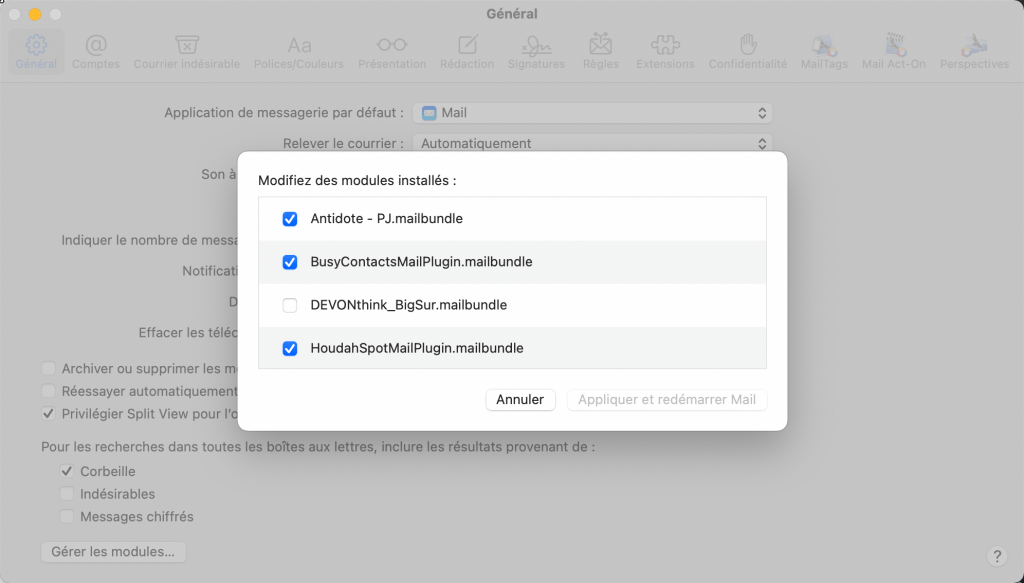Dans mon article sur Mail d’il y a quelques semaines, j’avais promis de revenir sur mes plug-ins pour ce logiciel et sur les programmes d’archivage de courriels qui travaillent avec lui.
Je vous ai parlé ensuite du génial MailTags, l’un desdits plug-ins, je veux aujourd’hui vous parler de tous ceux que j’utilise encore, parce qu’un article pour chacun d’eux n’aurait pas de sens.
Déjà, il faut savoir que les plug-ins sont des pièces de logiciel qui s’accrochent à Mail à travers une fenêtre de ses préférences.
À terme, ces plug-ins devraient être déplacés dans l’onglet des extensions, que vous voyez dans la première des deux figures ci-dessus.
Cela permettrait d’éviter qu’à chaque mise à jour de Mail, même minime, les plug-ins risquent de sauter.
Ma joie de voir arriver quelque chose de stable proposé par Apple a été de courte durée puisque l’entreprise, toujours la première pour emm… ennuyer les développeurs tiers, a développé une API qui ne permet pas pour l’instant aux extensions d’avoir un accès au texte pour le modifier.
Lisez plutôt cet extrait de la VVMac Hebdo 51, et ce qu’explique Eric Brunelle, patron d’Antidote:
Nous passons par la technique des bundles de Mail qu’Apple n’a pas agréée et pour laquelle elle ne fournit aucune aide aux développeurs. Il faut se débrouiller. À chaque mise à jour, même mineure, et même parfois en dehors des mises à jour, Apple change un bit dans Mail qui est indispensable pour que les bundles s’identifient auprès de lui. Dès lors le lien est rompu. Il faut mettre à jour de notre côté. Tout ça pour rien! Avec macOS 11, c’est devenu encore plus tordu.
Mais bon… avec macOS 12, Apple propose une nouvelle architecture, cette fois-ci officielle, qui passe par la création d’extensions.
C’est une base solide et un grand progrès, mais j’ai noté que la communauté des développeurs est assez critique sur cette API qu’Apple a conçue dans son coin sans rien nous demander. Certes ceux qui l’utiliseront n’auront plus cette épée de Damoclès suspendue au-dessus de leurs applications, mais pour nous ce n’est pas satisfaisant du tout, car l’API ne permet pas la modification du texte. Antidote pourrait lire le texte, détecter les pièces jointes manquantes et souligner les erreurs dans sa fenêtre de correction, mais serait dans l’impossibilité d’appliquer les corrections dans le texte original. Nous allons tenter d’infléchir Apple sur cette importante restriction.
Eric Brunelle interviewé par Bernard le Du dans VVMac Hebdo 51
Voilà.
Vous savez ce qu’est un plug-in.
Passons ceux que j’utilise en revue.
Bon…
Eh bien commençons en fait par un plug-in que je n’utilise plus depuis que je suis sur ma nouvelle machine et que j’ai fait une transition vers le processeur Silcon.
SpamSieve, pour ne plus être gêné par les courriels indésirables
Je l’ai expliqué dans cet article: lors de la transition sur mon nouveau MacBook pro 16 pouces Silicon, SpamSieve a méchamment coincé, pour fonctionner quelques heures plus tard.
Le problème, c’est que dans l’intervalle, je me suis rendu compte que la gestion du courrier indésirable était plutôt bien réalisée par Mail lui-même!
Alors, certes, SpamSieve est très bien intégré à Mail, il est très régulièrement mis à jour (des mini mises à jour hein) et je n’ai jamais dû payer quoi que ce soit depuis que je l’ai acheté, il y a bien des années.
Certes, il permet de gérer un corpus, des listes de blocage, de déclarer à la volée un courriel comme bon ou comme Spam.
D’accord, la gestion intégrée de Mail n’a pas de corpus, pas de liste noire, mais elle permet aussi de changer l’état d’un courriel de désirable à indésirable et inversement à la volée, et d’après ce que je vois depuis presque deux semaines… c’est tout à fait efficace!
Alors bon, comme le mieux est l’ennemi du bien, je me dis que finalement, peut-être que Mail est un tout petit peu plus léger avec SpamSieve en moins?
Pour l’instant, je l’ai donc supprimé, je ne l’utilise plus.
Voilà, c’est dit, ce n’est d’ailleurs peut-être pas définitif.
Tout pour la bonne orthographe, Antidote et ProLexis
Voici deux de mes chouchous, que j’utilise sur toutes les applications qu’ils supportent, mais pour qu’ils soient intégrés à Mail, il faut qu’ils passent par un plug-in.
Bon, hé, ho, je n’écris pas comme ça hein, qu’on se le dise, c’est pour l’exemple!
Je n’écris pas comme ça, certes, cela n’empêche pas que ces correcteurs sont vitaux pour mon travail: écrire un courriel avec des fautes d’orthographe à des parents ou à des collègues, c’est trop la honte.
Avec ces deux-là, je me porte bien mieux et mon image de marque n’est ainsi pas bêtement rabaissée, parce que j’ai fait des fautes de frappe ou pire, des fautes d’accord.
Antidote a pour lui ce magnifique Anti-oups qui vous permet, en plus, de se lancer automatiquement avant l’envoi du courriel et de non seulement corriger votre orthographe, mais en plus la présence de vos pièces jointes, au cas où vous les auriez oubliées.
Cet automatisme fait que tous mes messages passent par Antidote, et ceux auxquels je tiens particulièrement se font corriger en plus par ProLexis.
Comme quoi, l’automatisme a du bon!
ProLexis, je l’ai testé ici, et Antidote 11, je l’ai testé là.
Houdah Spot, pour faire des recherches puissantes dans Mail
Mail est bien fichu pour les recherches simples, mais dès qu’on veut aller plus loin, il faut passer par les boîtes aux lettres intelligentes, et ça m’agace au plus haut point.
Un logiciel s’en sort super bien, mais il est très ancien, il s’agit d’Infoclick qui, étonnamment, n’a pas besoin de plug-in. Il faut dire qu’il faut lui donner l’emplacement de votre dossier pour qu’il puisse faire son travail. Il a pour lui un truc absolument incroyable: vous cherchez dans un champ, et les autres deviennent liés au premier, ne vous présentant que ce qui existe en tenant compte de votre premier choix.
Et plus vous avancez dans les champs, plus la recherche se précise en temps réel, c’est absolument fou. Quel dommage qu’il ne soit pas modernisé quelque peu!
Je l’avais testé ici, sur cuk.ch, c’était… en 2013, et vous pouvez relire l’article, vu que le produit n’a pas changé depuis lors!
Pour mes recherches sur mon Mac, j’utilise HoudahSpot, que j’ai testé ici en version 5. Quoi? Comment? Je n’ai pas testé la version 6? Mais qu’est-ce qui m’arrive?
Un logiciel génial et qui sait chercher dans les courriels grâce à son… plug-in, ouiiiii, bravo!
HoudahSpot est exceptionnel, vous n’êtes pas raisonnable si vous ne l’avez pas sur votre machine, et je ne parle pas que pour Mail, mais bien en général.
BusyContacts, pour tout retrouver de votre correspondance avec un contact
J’ai testé BusyContacts ici.
Pour moi, c’est clair, c’est le meilleur pour gérer votre suivi avec vos contacts.
Pendant de longs mois (tout comme Houdah Spot d’ailleurs), il a été privé de cette fonction de listage des correspondances que vous avez avec vos contacts, jusqu’à ce que l’éditeur nous propose un plug-in qui rétablissait ce qu’Apple avait cassé, en s’en foutant pas bien mal de ses utilisateurs.
Oui, BusyContacs est un gestionnaire de contacts très puissant, et son plug-in pour Mail n’y est vraiment pas pour rien.
DEVONThink
J’utilise DevonThink pour archiver mes courriels, j’en parlerai très bientôt, mais le plug-in n’est pas obligatoire.
Honnêtement, je ne sais pas à quoi il sert, il se désactive tout seul, son nom est d’ailleurs peu réconfortant puisqu’il indique « DEVONThink_BigSur.mailbundle », alors que je suis sur Monterey et qu’à ce que j’ai vu, aucune mise à jour n’existe.
Je le laisse là, désactivé, comme un damné, qui ne mange pas de pain, on verra ce qui arrive du côté de son éditeur.
SmallCubed MailSuite, ou MailTags, son principal module
Je ne vais pas revenir en long et en large sur MailTags que je viens de tester sur ce site en profondeur.
MailTags permet de mettre des mots-clés sur les courriels en s’affranchissant de la gestion compliquée des dossiers, de transformer un mail en tâche en événement, d’y ajouter une note, de grouper vos messages en projets, de les mettre de côté pour un temps donné, bref, de transformer Mail qui pourrait sembler assez basique en un gestionnaire de courriels à la hauteur des meilleurs, tout en restant tellement bien intégré au système.
Comme je l’ai dit dans cet article, je ne saurais plus me passer de ce module.
Du côté des autres petits plus de la suite SmallCubed MailSuite,
- ActOn peut être utile pour retarder l’envoi d’un courriel ou pour affiner les règles, même à l’envoi d’un message, il faudra que j’approfondisse la chose:
- SignPro vous donne quelques suppléments pour les signatures:
- MailPerspective affiche vos courriels dans une petite fenêtre.
C’est tout pour les modules de la suite SmallCubed, pour moi, il est donc clair que MailTags est son sommet indispensable.
SmallCubed MailSuite Act-On
Ah, mais on commente en direct-live dans mon oreillette! C’est un des commentateurs, « Sergesouszero » qui m’explique en détail et en commentaires que je dois vraiment approfondir Mail Act-On.
Je ne résiste pas à placer son commentaire très complet directement dans le texte:
François, tu devrais vraiment explorer plus en profondeur Mail Act-On. Dans ton billet sur MailTags, tu dis «que déplacer des messages dans Mail n’est pas si simple que ça». Déplacer des messages est justement une des forces de Mail Act-On.
Tu peux le faire en créant des menus déroulants associés à un raccourci clavier et dans lesquels sont affichés les dossiers de ton choix. Il suffit ensuite de naviguer dans ces menus avec les flèches haut et bas pour déplacer le message dans le dossier sélectionné. Ça se fait en passant dans l’onglet Menus de Mail Act-On.
Tu peux le faire encore plus simplement en créant des règles qui permettent de lier un dossier en particulier à un raccourci clavier (dans ce cas bien précis, c’est toujours la touche Command qui est utilisée). Par exemple, si tu déplaces régulièrement des courriels dans un dossier qui se nomme École, tu peux le combiner à un raccourci qui pourrait être Command + e ou Command+1. En tapant cette commande, le message est automatiquement déplacé dans le dossier en question. C’est rapide et sans effort. Je me sers également de ces règles pour changer rapidement la couleur de fond des messages afin de mettre en surbrillance ceux qui exigent mon attention immédiate. C’est dans l’onglet Règles Act-On des règles de Mail.
De retour dans l’onglet Menus, il y a également la possibilité de créer une liste de réponses automatiques. Cette liste est associée à une touche et chaque réponse à une autre. En appuyant sur la première, la liste s’affiche. Il ne reste alors qu’à appuyer sur la touche correspondante à la réponse choisie pour l’expédier rapidement. L’option «Répondre avec le modèle » ouvre le message, offrant ainsi la possibilité de modifier la réponse avant de l’envoyer, le cas échéant. L’option «Réponse rapide avec le modèle » n’ouvre pas le message, mais l’expédie automatiquement en appuyant sur la touche correspondante.
Dernière chose, les règles sortantes. Elles permettent de déplacer automatiquement les messages envoyés dans le dossier de son choix en fonction des paramètres de la règle. C’est tout à fait génial. Et très utile pour retrouver facilement des messages envoyés.
Bon, désolé pour ce commentaire un peu long, mais ça me brisait le cœur de te voir passer à côté de ce petit bijou qu’est Mail Act-On.
Sergesouszero
Merci Sergesouszero!
Enfin, juste un mot sur un plug-in que j’ai utilisé longtemps, mais que je n’utilise plus.
MailButler, que je n’utilise plus
MailButler, j’en ai parlé en bien dans cet article, en le testant longuement, et je lui avais même mis un TooMuch Bô, c’était en 2018.
Depuis lors, de l’eau a coulé sous les ponts, et en faisant une petite recherche sur le nom de ce programme sur mon site, je me rends compte que j’en étais content, puis très déçu, puis content à nouveau, au fil des évolutions de ce programme, pour finir par le désinstaller complètement, j’ai expliqué le pourquoi de la chose dans cet article, début 2021.
Pour résumer la chose, j’ai perdu un certain nombre de courriels à l’envoi avec MailButler qui les intercepte au moment où on clique sur « Envoyer » quelques secondes pour faire les petites choses qu’il a à faire avec, normalement, pour vous aider.
Après désinstallation du plug-in, cela ne m’est plus jamais arrivé, il est clair que MailButler était responsable de la chose qui durait depuis un certain temps.
Donc ciao, MailButler, je m’en sors très bien sans toi, même si certaines de tes fonctions étaient pratiques.
En conclusion
Oui, Mail est selon moi la seule solution qui est vraiment intégrée au système.
Mais nom d’une pipe, comment peut-on expliquer que le programme d’Apple ne soit pas fichu d’envoyer un courriel à Notes ou à Rappel, ça, ça reste un grand mystère pour moi.
Cela étant, il est pour moi indispensable d’au moins l’améliorer avec un plug-in de correction orthographique (Mail ou ProLexis, à vous de voir), de lui ajouter la fonction de mots-clés de MailTags (qui se charge également de transformer un courriel en tâche ou en événement, rappelez-vous de ce que j’ai écrit dans cet article), et d’utiliser un programme qui permette de chercher de manière complexe dans sa montagne de courriels, et ça, c’est Houdah Spot qui s’y colle.
Avec ces petits (grands?) « plus », Mail est simplement le meilleur des logiciels de courriels sur Mac.